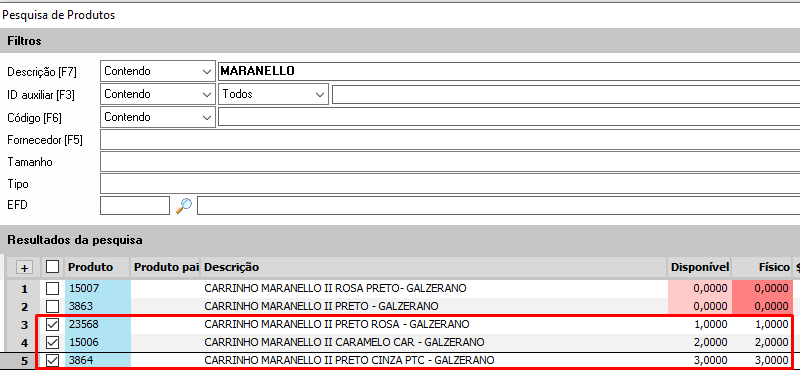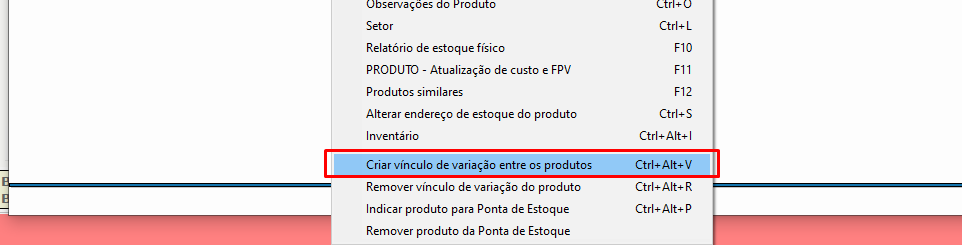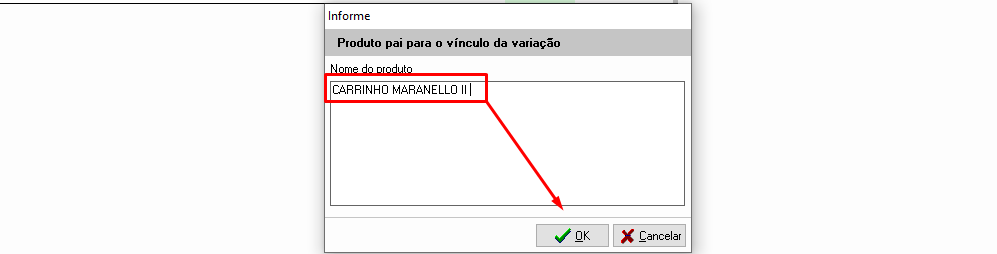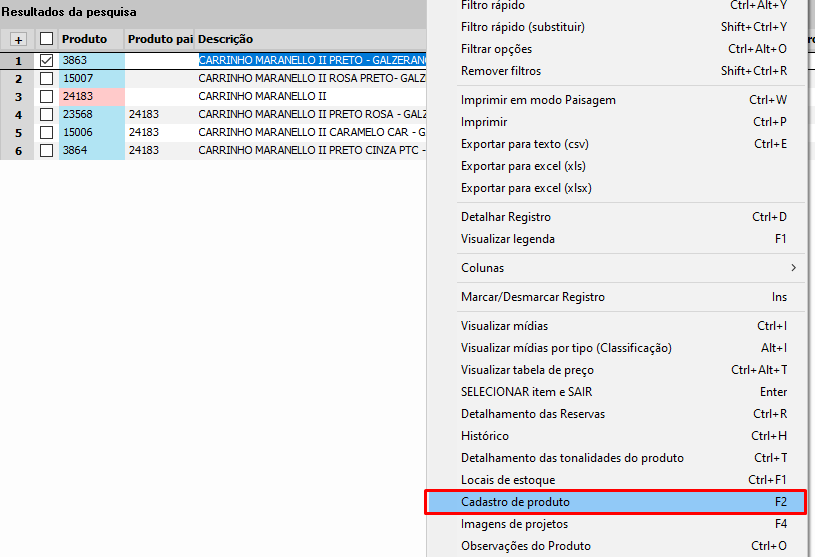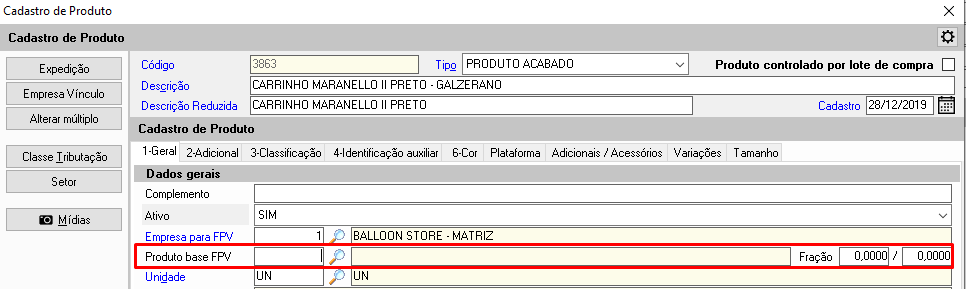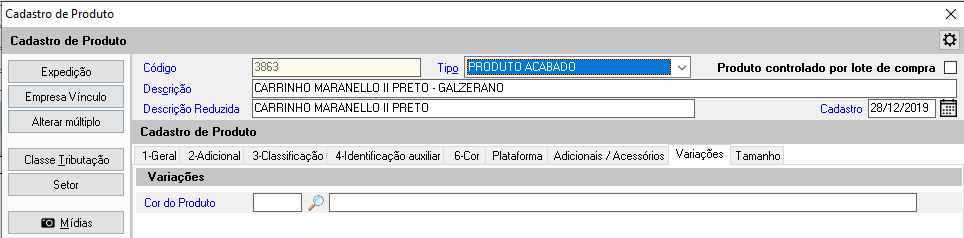Este tópico detalha o cadastro e a configuração de produtos que possuem variações e que, portanto, podem ter diferentes preços, informações e mídias entre si, bem como trata da configuração das variações para e-commerce.
Por variação, entende-se como a diferença entre dois ou mais produtos que pertencem a um mesmo modelo. As variações mais comuns costumam ser a cor e o material do produto. Um mesmo berço, por exemplo, pode ter três cores diferentes, embora sejam o mesmo produto, com as mesmas dimensões e características gerais.
Exemplo: Chuveiro Branco - Variação 110V e Variação 220V.
Não se deve confundir variação com tonalidade ou lote. Estes últimos referem-se a um controle industrial e não apresentam um padrão exato. O produto Piso Branco, por exemplo, pode ter vários lotes diferentes com pequena diferença de cor entre si, não existindo um padrão exato como existe na variação.
O produto com variação demanda que exista um produto-pai. Este produto-pai detém as características gerais, comuns à todas as suas variações.
O produto-pai também detém o preço do produto, que pode ser aplicado às variações ou não, dependendo da decisão do usuário.
O passo-a-passo abaixo detalha o processo de criação do vínculo de variação entre os produtos.
1. Localizar ou cadastrar os produtos-filho (variações) desejados
O usuário deve utilizar a tela F5 - Pesquisa de Produtos para localizar os produtos que serão vinculados à um produto-pai, caso já estejam previamente cadastrados, ou deve cadastrá-los corretamente e selecioná-los conforme abaixo.
2. Criar o vínculo de variação entre os produtos
O usuário deve clicar com o botão direito do mouse sobre um dos itens selecionados e clicar em seguida na opção Criar vínculo de variação entre os produtos.
3. Informar o nome do produto que será criado como produto-pai
No popup que se abrirá o usuário deve informar o nome para o produto-pai que será criado. O nome não deve conter referências às variações, limitando-se tão somente ao modelo do produto.
Após informar o nome o usuário deve clicar no botão ![]() .
.
4. Conferir o produto-pai gerado
Após a etapa anterior o usuário deve filtrar a tela F5 - Pesquisa de Produtos novamente para localizar o produto-pai criado. Em seguida deve prosseguir para as etapas da seção seguinte.
1. Acessar o Cadastro de Produto da variação
O usuário deve utilizar a tela F5 - Pesquisa de Produtos para localizar a variação desejada, clicar sobre ela e pressionar a tecla F2 ou clicar com o botão direito do mouse sobre ela e selecionar a opção Cadastro de Produto.
2. Configurar o campo Produto Base FPV
O campo Produto Base FPV determina de qual produto o Fronter deve carregar os custos e o preço de venda. Se todas as variações terão o mesmo preço do produto-pai, o usuário deve informar o código do produto-pai neste campo.
É de extrema importância que o usuário configure corretamente o campo Fração. Ele indica o percentual do preço de venda do produto-pai que será aplicado como preço da variação.
Exemplo:
Se o produto-pai tem um preço de venda de R$ 100,00 e a fração apontada é 1 / 1, o preço de venda praticado para a variação também será R$ 100,00.
Se o usuário deseja praticar um preço diferente para a variação, deve deixar o campo Produto Base FPV em branco e formar o custo do produto diretamente pela tela F11 - Atualização de Custo.
3. Configurar a aba Variações do cadastro do produto
A aba Variações permite informar o tipo da variação. No exemplo abaixo a variação informada é do tipo Cor:
No caso da variação de Cor o Fronter possibilita adicionar a cor desejada no cadastro para facilitar a identificação, conforme destacado na imagem acima.
4. Configurar a variação para e-commerce
Esta etapa consiste na inserção das mídias que serão exibidas na variação nos e-commerce que dão suporte à esta função. O usuário deve se atentar para respeitar o padrão de mídia exigido por cada plataforma.
Após inserir as mídias, o usuário deve ativar a variação para e-commerce na aba Plataforma do cadastro de produto-pai da variação.
O tópico abaixo demonstra passo-a-passo a configuração de um produto para venda em e-commerce integrado ao Fronter.